Jak korzystać z bloku galerii WordPress
Opublikowany: 2021-08-10Umiejętność korzystania z bloku obrazu przydaje się, gdy chcesz wstawić pojedynczy plik multimedialny do posta lub strony w witrynie WordPress. A co, jeśli chcesz dodać kolekcję zdjęć? W tym celu możesz użyć bloku Galeria .
Blok galerii WordPress ułatwia i przyspiesza dodawanie wielu obrazów do postów i stron WordPress. W tym artykule wyjaśnimy, czym jest blok Galeria i jak działa. Przedstawimy również kilka wskazówek i sprawdzonych metod skutecznego korzystania z niej w witrynie. Weźmy się za to!
Jak dodać blok galerii do swojej strony lub postu
Aby dodać blok Galeria do swojej witryny WordPress, najpierw przejdź do dowolnej strony lub posta (nowego lub istniejącego). Następnie kliknij przycisk Dodaj blok – ikonę plusa (+) – i wyszukaj „Galeria”:
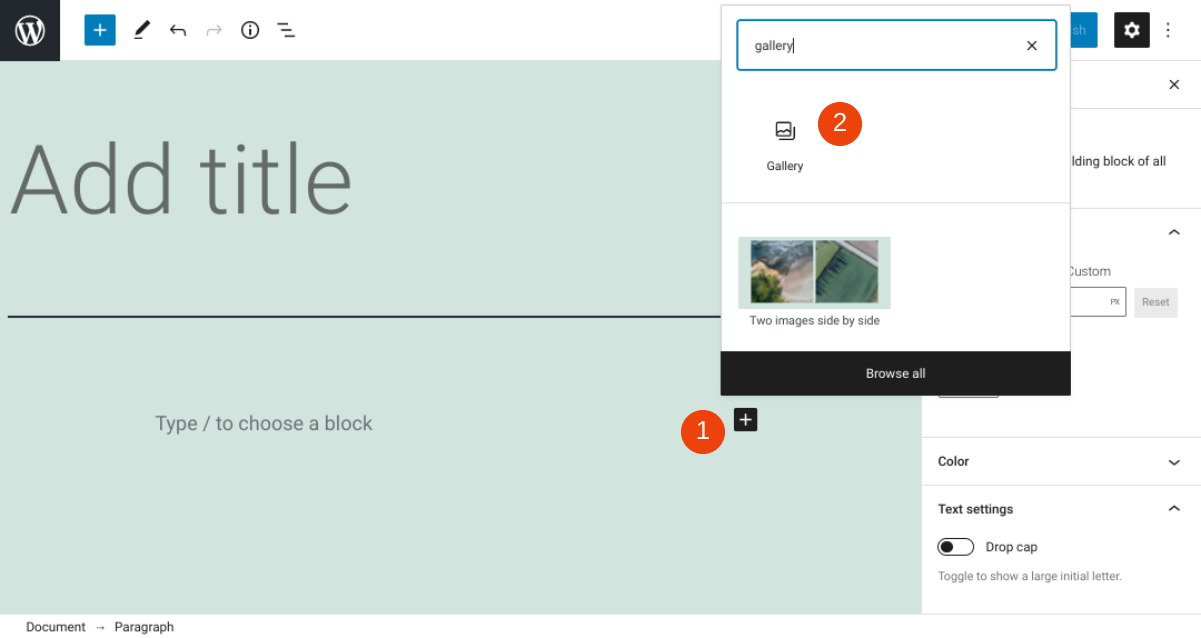
Możesz kliknąć blok Galeria , aby go wstawić, lub przeciągnąć i upuścić ikonę do edytora. Alternatywnie możesz wpisać „/gallery” bezpośrednio w edytorze, a następnie nacisnąć klawisz Enter .
Po wstawieniu bloku Galeria będziesz mieć kilka opcji dodawania zdjęć. Możesz kliknąć przycisk Prześlij , aby wybrać obrazy z komputera, lub wybrać Bibliotekę multimediów, aby wybrać zdjęcia, które są już przesłane do Twojej witryny:
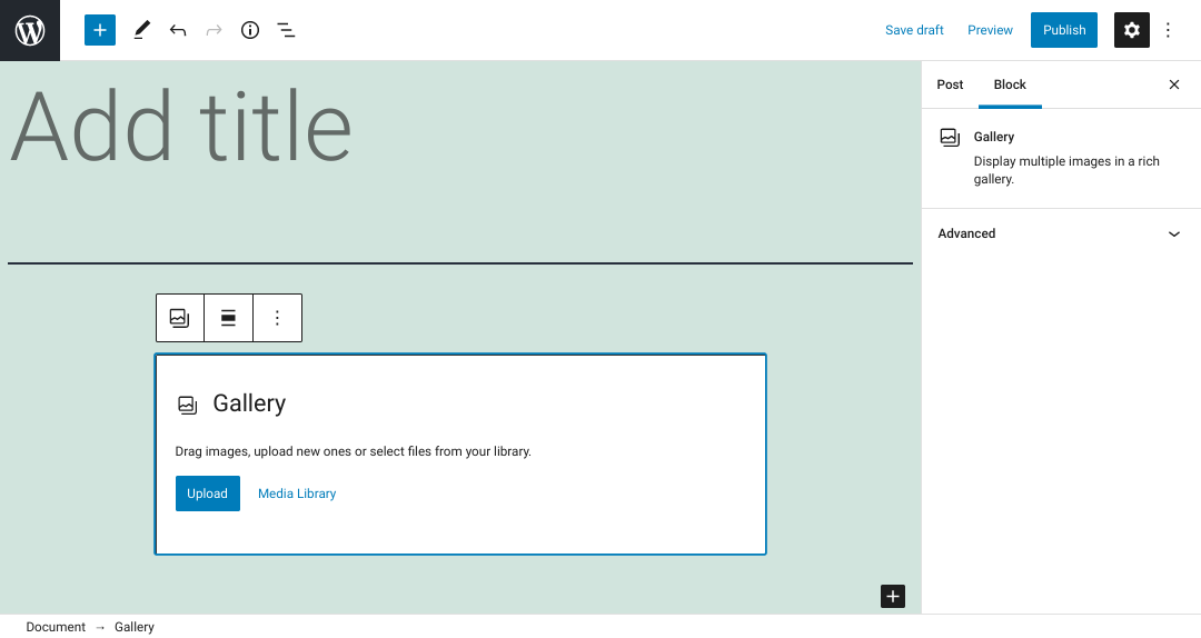
W każdej opcji możesz wyszukać i wybrać wszystkie zdjęcia, których chcesz użyć. Następnie pojawią się w bloku:

Jak widać, istnieje możliwość dostosowania wyrównania bloku na górnym pasku narzędzi, a także różne ustawienia w menu po prawej stronie. Przyjrzyjmy się bliżej, czym jest każda z tych opcji i jak z nich korzystać.
Ustawienia i opcje blokowania galerii
Na pasku narzędzi bloku Galeria możesz kliknąć ikonę Wyrównanie, aby zmienić pozycję galerii na stronie. Domyślnie jest to wyrównanie do lewej, ale możesz przesunąć blok do prawej lub do środka strony:
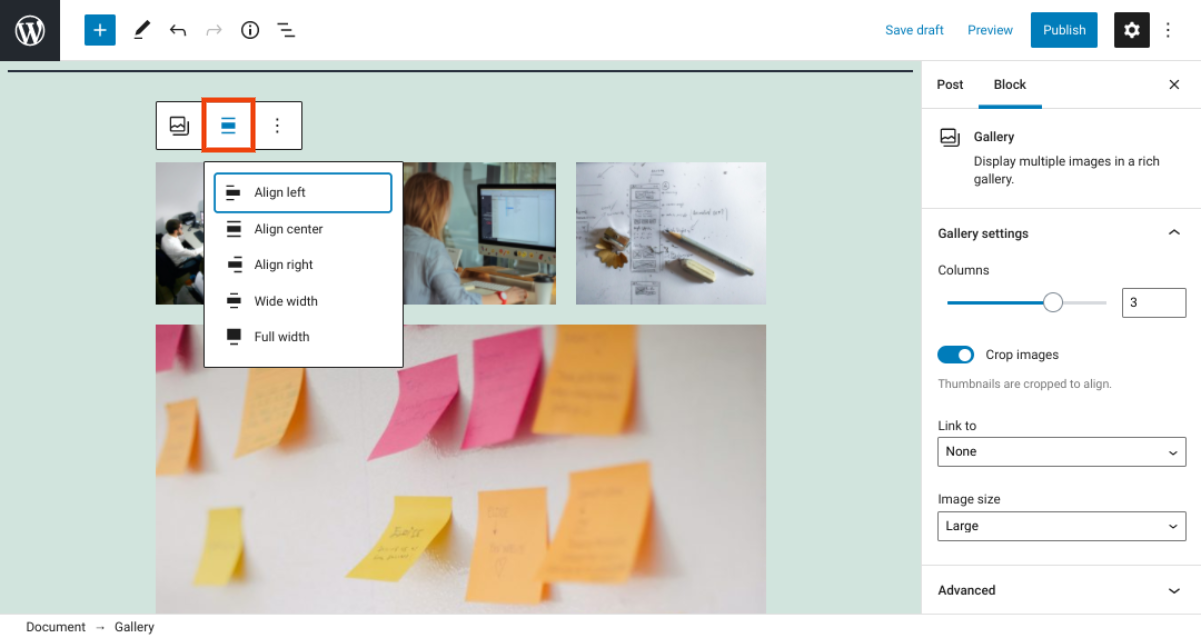
Możesz również wybrać szerokość pełną lub szeroką – ta ostatnia rozszerzy galerię poza typową szerokość sekcji treści dla Twojego motywu. Jeśli klikniesz trzy pionowe kropki, znajdziesz kilka innych opcji, w tym opcję:
- Skopiuj blok
- Wstaw kolejny blok przed lub za bieżącym
- Przenieś blok Galeria
- Edytuj blok jako HTML
- Dodaj blok Galeria do bloków wielokrotnego użytku
Jedną z najbardziej przydatnych rzeczy w bloku Galeria jest to, że nie tylko pozwala jednocześnie dodawać wiele zdjęć do strony WordPress lub publikować. Możesz go również użyć do ułożenia tych obrazów według własnych upodobań. Na przykład możesz dostosować liczbę uwzględnionych kolumn i rozmiary obrazów w galerii.
Możesz zmienić liczbę kolumn galerii w sekcji Ustawienia galerii w menu po prawej stronie:
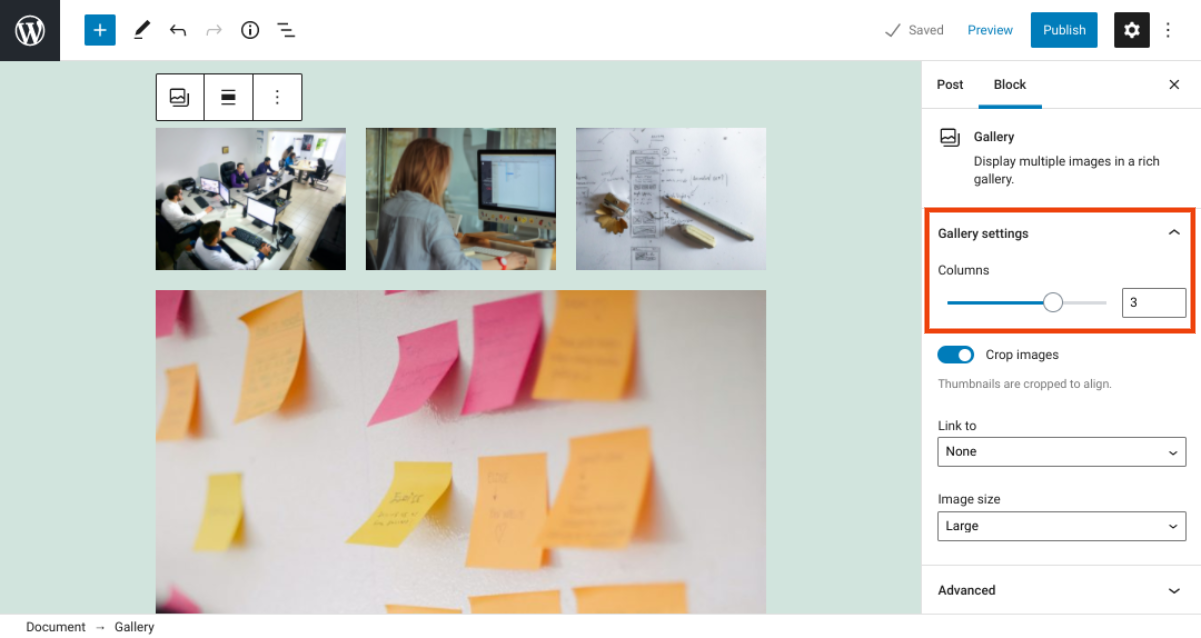
Aby zmienić liczbę kolumn, możesz użyć suwaka lub wprowadzić żądaną wartość w polu tekstowym. Możesz także użyć opcji przełączania Przytnij obrazy :
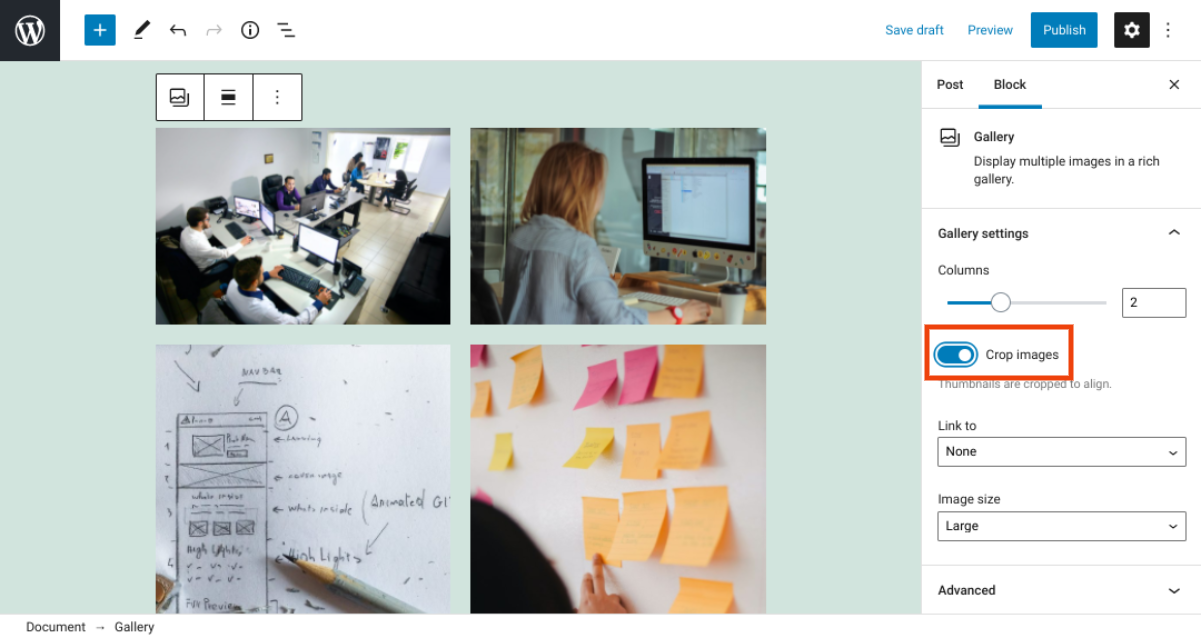
To ustawienie jest domyślnie włączone, dzięki czemu obrazy są przycinane równomiernie. Jeśli jednak ją wyłączysz, obrazy automatycznie pojawią się w ich oryginalnych wersjach.
W menu rozwijanym Link do możesz wybrać hiperłącze galerii do strony załącznika lub pliku multimedialnego . Korzystając z menu rozwijanego Rozmiar obrazu , możesz dostosować rozmiary zdjęć, korzystając z opcji Miniatura, Średni , Duży lub Pełny rozmiar .

Na koniec znajdziesz kilka dodatkowych opcji, klikając poszczególne obrazy w galerii:
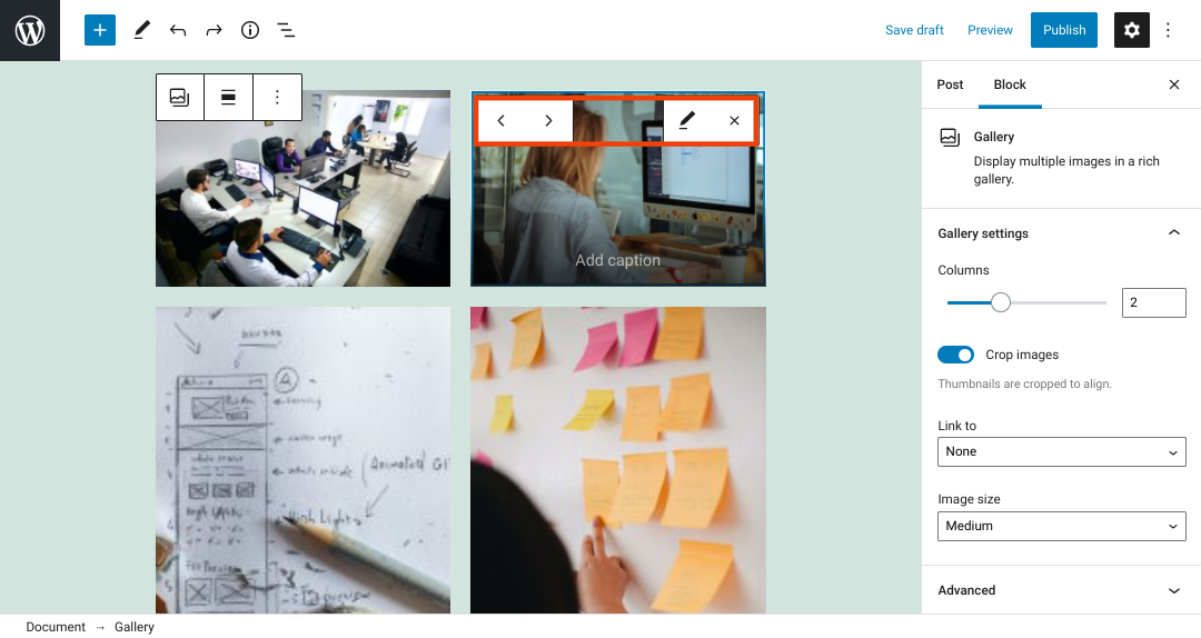
Jeśli chcesz edytować pojedyncze zdjęcie, możesz po prostu kliknąć ikonę ołówka. Możesz wybrać ikonę X, aby całkowicie usunąć ją z bloku Galeria . Aby przesunąć go do przodu lub do tyłu w zestawie zdjęć, możesz użyć przycisków strzałek.
Wskazówki i najlepsze praktyki dotyczące skutecznego korzystania z bloku galerii
Teraz, gdy omówiliśmy już podstawy bloku Galeria , jesteś gotowy, aby dowiedzieć się, jak skutecznie go używać. Istnieje kilka najlepszych praktyk, o których możesz pamiętać, aby jak najlepiej wykorzystać tę funkcję WordPress.
Najpierw zalecamy włączenie funkcji Przytnij obrazy po wstawieniu bloku Galeria . Ta opcja może być szczególnie przydatna, gdy masz obrazy o różnych rozmiarach i kształtach – które czasami domyślnie mogą wydawać się niechlujne.
Po włączeniu tej funkcji wszystkie obrazy w galerii będą wyglądały jednolicie. Może to sprawić, że będzie wyglądał bardziej profesjonalnie, uporządkowany i estetyczny.
Następnie ważne jest, aby upewnić się, że każdy obraz, który przesyłasz do galerii WordPress, jest odpowiednio zoptymalizowany. To zawiera:
- Wybór nazwy pliku przyjaznej SEO
- Dodawanie tekstu alternatywnego („tekst alternatywny”)
- Upewnienie się, że każdy obraz jest skompresowany
Przestrzeganie tych sprawdzonych metod optymalizacji obrazu może pomóc zwiększyć wydajność witryny. Może również poprawić rankingi w wyszukiwarkach.
Na koniec możesz rozważyć dodanie podpisów do każdego obrazu w swojej galerii. Może to pomóc w zapewnieniu odwiedzającym niezbędnego kontekstu i podstawowych informacji podczas ich przeglądania.
Często zadawane pytania dotyczące bloku galerii
W tym momencie powinieneś dobrze uchwycić blok Galeria i jak z niego korzystać. Aby upewnić się, że wszystkie podstawy zostały omówione, przyjrzyjmy się często zadawanym pytaniom dotyczącym tego elementu.
Gdzie mogę znaleźć blok galerii w WordPressie?
Aby zlokalizować blok Galeria , przejdź do dowolnego postu lub strony. Następnie kliknij ikonę plusa (+) i wpisz „Galeria” w polu wyszukiwania. Po prostu kliknij opcję Galeria lub przeciągnij i upuść ją w edytorze, aby wstawić blok. Alternatywnie możesz znaleźć blok Galeria , wpisując „/gallery” bezpośrednio w edytorze, a następnie naciskając Enter na klawiaturze.
Co robi blokada galerii?
Blok Galeria umożliwia dodawanie wielu zdjęć do posta w jednym miejscu. Możesz łatwo zmieniać ich rozmiar i układać w estetyczny sposób bezpośrednio w edytorze bloków WordPress. Na przykład możesz zdecydować, ile kolumn chcesz użyć, i dostosować rozmiar obrazów.
Czy mogę dodać blokadę galerii w dowolnym miejscu w WordPressie?
Możesz dodać blok Galeria do dowolnej strony lub posta w witrynie WordPress. Ponadto możesz użyć widżetów WordPress, aby dodać blok Galeria w innych obszarach witryny, takich jak stopka.
Wniosek
Proces wstawiania obrazu do posta lub strony WordPress jest dość prosty. Może się jednak zdarzyć, że zechcesz pogrupować wiele zdjęć i dodać je wszystkie jednocześnie. W takim przypadku możesz skorzystać z zalet bloku Galeria .
Jak omówiliśmy w tym poście, możesz łatwo wstawić ten blok do swoich postów i stron (a także obszarów paska bocznego i stopki za pomocą widżetów), aby bez wysiłku przesyłać i układać wiele obrazów jednocześnie. Ten blok pozwala bezproblemowo zmieniać rozmiar i porządkować zdjęcia zgodnie z własnymi upodobaniami. Możesz go użyć, aby poprawić ogólny wygląd i styl swoich stron, bez konieczności wychodzenia z edytora lub korzystania z wtyczki galerii innej firmy.
Masz pytania dotyczące korzystania z bloku Galeria ? Daj nam znać w sekcji komentarzy poniżej!
Polecany obraz za pośrednictwem PureSolution / Shutterstock
